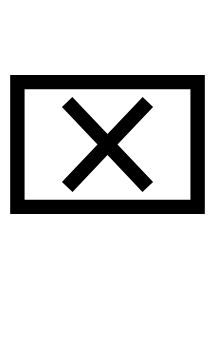X en un símbolo de caja rectángica ⌧
⌧
Copiar al portapapeles
X Información de símbolos de un cuadro rectángulo
| Nombre del símbolo | X In A Rectangle Box |
| Versión Unicode | 1.1 (June 1993) |
| Unicódigo | U+2327 |
| Código CSS | \2327 |
| Código hexadecimal | ⌧ |
| código HTML | ⌧ |
X en una caja de cajas rectángicas codificando
| UTF-8 | 0xE2 0x8C 0xA7 |
| UTF-16 | 0x2327 |
| UTF-32 | 0x00002327 |
Tabla de contenido
- X en los archivos PNG y SVG de un símbolo de caja rectángulo
- Cómo escribir X en un símbolo de cuadro rectángulo en Microsoft Word
- Cómo escribir X en un símbolo de caja rectangular en Microsoft Windows
- Cómo escribir X en un símbolo de caja rectángica en Mac OS
- Cómo escribir X en un símbolo de caja rectangular en Linux
- Cómo escribir X en un símbolo de caja rectangular en iOS y Android
- Cómo usar X en una caja rectangular en CSS
- Cómo usar X en una caja rectangular en HTML
- X en una representación de símbolos de caja rectángulo en lenguajes de programación
X en los archivos PNG y SVG de un símbolo de caja rectángulo
Cómo agregar X en un símbolo de caja rectángica a través del teclado en diferentes sistemas operativos
Puede escribir X en un cuadro rectángulo en la mayoría de los dispositivos modernos con la ayuda de los siguientes métodos:
Cómo escribir X en un símbolo de cuadro rectángulo en Microsoft Word
- Coloque su cursor en el área de texto donde necesite insertar el símbolo y escriba: 2 3 2 7
- Sin mover las teclas de prensa del cursor: Alt + x
- Su entrada ahora se transforma en: ⌧
Cómo escribir X en un símbolo de caja rectangular en Microsoft Windows
Puede escribir X en un cuadro de rectángulo en Microsoft Windows usando los siguientes pasos:
- Mantenga presionado la tecla ALT y presione siguiendo a Tipo X en un cuadro de rectángulo en su máquina de Windows:
Cómo escribir X en un símbolo de caja rectángica en Mac OS
Puede escribir la X en un cuadro de rectángulo en Mac OS usando los siguientes pasos:
- Coloque su cursor en el área de texto donde necesita insertar el símbolo
- Presione CTRL + ⌘ Comando + ⎵ Espacio para mencionar el visor de caracteres.Alternativamente, elija Editar ⇒ Emoji y símbolos
- Escriba lo siguiente en el campo de búsqueda en la parte superior y presione Entrar
“X In A Rectangle Box” - El símbolo debería aparecer.Haga clic en él para insertarlo en su texto


Cómo escribir X en un símbolo de caja rectangular en Linux
Puede escribir la X en una caja rectángica en Linux usando los siguientes pasos:
- Sostenga ⇧ shift + ctrl y presione la letra + u
- Presione las siguientes teclas consecutivamente: 2 3 2 7
- Y luego presione ↵ Enter, el símbolo deseado se agregará a su documento
Cómo escribir X en un símbolo de caja rectangular en iOS y Android
La forma más fácil de escribir X en un cuadro de rectángulo en iOS y Android es copiarlo y pegarlo donde lo necesite.
Cómo usar X en una caja rectangular en CSS
Copy
// css example
span {
content: "\2327";
}
Cómo usar X en una caja rectangular en HTML
Copy
// html example
<span>⌧</span>
X en una representación de símbolos de caja rectángulo en lenguajes de programación
X En la representación de un cuadro de rectángulo en diferentes lenguajes de programación se puede encontrar en la tabla a continuación:
| Idioma | Representación |
| Rust | \u{2327} |
| Ruby | \u{2327} |
| Python | \u2327 |
| PHP | \u{2327} |
| Perl | "\x{2327}" |
| Java | \u2327 |
| Modern JavaScript - Since ES6 | \u{2327} |
| JavaScript | \u2327 |
| Go | \u2327 |
| C# | \u2327 |
| C and C++ | \u2327 |
| Bash and Zsh - inside echo -e | \u2327 |
| RFC 5137 | \u'2327' |
Related Symbols
⌫
Borrar a la izquierda
⌦
Borrar a la derecha
⌂
Casa
⌘
Señal de lugar de interés
⌖
Indicador de posición
⌔
Sector
⌓
Segmento
⌳
Pendiente
⌕
Grabadora telefónica
⌗
ViewData Square
⌬
Anillo de benceno
⎋
Círculo roto con flecha del noroeste
〶
Marca postal en rodajas
⌲
Cónico cónico
⌱
Origen de dimensión
Cerca
For a more comprehensive and accurate experience, you can always visit the website's English version.